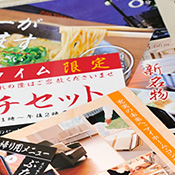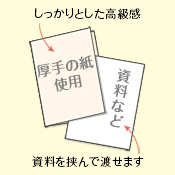巨大になりがちな広告デザインのデータ
今回はデザイン用のデータをネットで送信する方法について書いてみたいと思います。
広告デザインのデータというのはは大体データサイズが巨大になりがちで、大きな案件のデータなどは数十GBに達することもあります。
当然メール添付などでは送信できません。
デザイン関係でなくても、デジカメやスマホで撮影した画像を縮小せずにWordやExcel書類にペタペタと貼り付けて文書を作成したりすると結構重い(つまりデータサイズの大きい)文書が出来上がってしまいます。

少し前なら大きなデータはCD-Rに焼いて宅配便で送るなどしていましたが、今は「ファイル転送サービス」を使うという方法があります。
つまりインターネット上にサーバー(データの入れ物)があって、そこにデータを送信しておけば、相手側でそのデータをダウンロードして受け取ることができるというもの。
早くて簡単。しかも無料。(有料のものもあります)
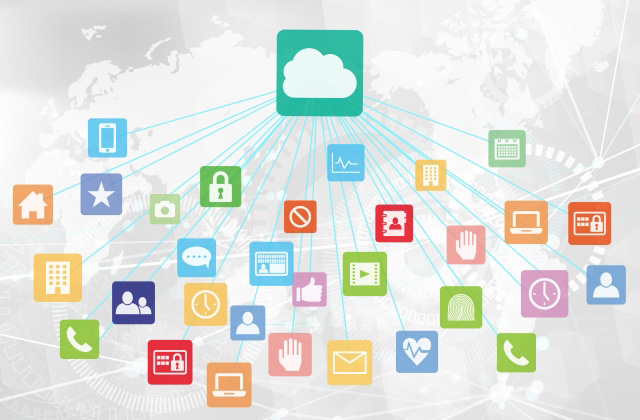
一昔前は「宅ふぁいる便」が有名でしたが…
「ファイル転送サービス」といえば一昔前は「宅ふぁいる便」が有名でしたが、無料で送信できるのは今現在の時点では300MBまで(有料会員は50GBまで)。最近はパソコンで扱うデータも大きくなり、300MBでは容量不足になってしまうこともしばしば。
例えばペラのチラシ1枚でも、複雑な図や印刷用高解像度画像を何枚も使ってあるようなものだと、300MBでは全然足りなかったりします。
もっと大量のデータを送信したい、というときは「GigaFile便」が有力です。
ただしこのサイト、アクセスすると大きな広告画像がどーんと表示されたりするのが気になるといえば気になるところ。見た目はあまりビジネス向きではありません。
その代わり無料で使えます。以前はGigaFile便はデータをアップロードやダウンロードに時間がかかるという悪評もありましたが、最近はそれも解消された様子です。
具体的な使い方をざっくりと解説
使い方は下記のような流れとなります。
【2】ZIP圧縮かけます。(Mac→Winの場合は一手間必要。詳細後述)
【3】「アップロード」枠(下図)上部にドラッグ&ドロップでアップロード。
(ドラッグ&ドロップできないときは左下の「ファイルを選択」で選択)
【4】アップロードできたら送信先のメルアド入力して「送信」。これで完了。
(「ダウンロードパスワード」掛ければセキュリティ度アップ)
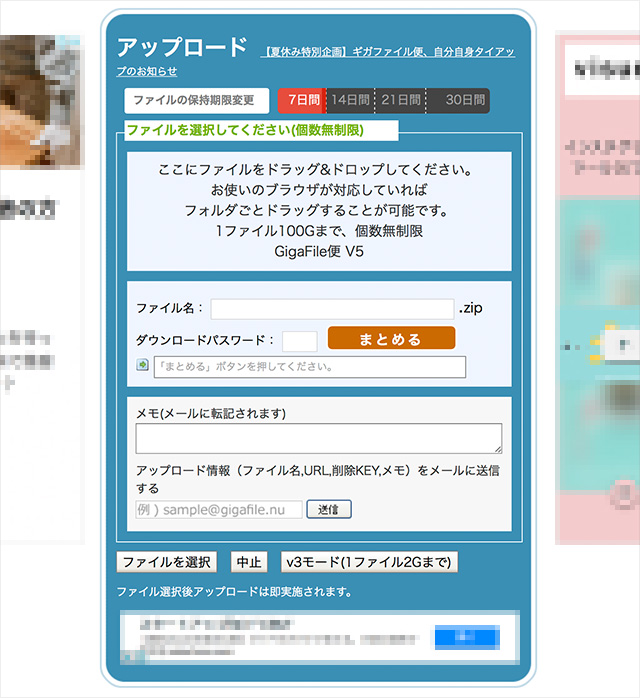
送信先のメールアドレスにはご自身のアドレスを入力して送信すればご自身のアドレス宛にダウンロードリンクのメールが届きます。メルアド誤入力のリスクを下げられますし、必要な部分だけコピペして先方に送信すると分かりやすくて良いかもしれません。
メルアドを間違えると他の人のところにダウンロードリンクの記載されたメールが届く可能性がありますので慎重に。「ダウンロードパスワード」を設定しておいて、別メールでパスワードを知らせるようにすれば多少リスクは下がります。
すでに公開されている情報の元データなど、あまり機密性は高くなく、でもデータサイズは大きい、というようなデータの受け渡しに使用されるのが良いかと思います。
MacでのZIP圧縮方法
MacからWindowsに送信する場合、MacのデフォルトのZIP作成機能で作成したZIPはWindowsで展開すると余計なフォルダやデータが沢山現れてしまいます。
そのため下記のようなアプリケーションを使用されるのがおすすめです。
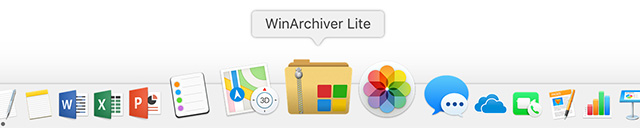
WinArchiver Lite(Mac App Storeプレビュー)
https://itunes.apple.com/jp/app/winarchiver-lite/id414855915?mt=12
こちらも基本機能しか使わなければ無料で済みます。
同種のアプリ「ZIPANG(無料)」「StuffIt Destinations(有料)」も同様。
現状で「WinArchiver Lite」の代替候補としては「Keka」が良さそうですが有料(800円)となります。以前は500円しなかった印象なのですが、値上がりしたみたいです。。。